1、解决piix4_smbus : SMBus Host Controller not enabled
ubuntu不能启动,错误信息如下:
piix4_smbus : SMBus Host Controller not enabled
虚拟机刚刚扩展了磁盘容量,系统自动安装或启用了i2c_piix4模块
把它加入黑名单禁用即可
按照 虚拟机vmware linux的piix4_smbus : SMBus Host Controller not enabled、空间不足引起不能启动的问题 除 还是不能启动 部分 操作
注意在打开 GNU GRUB的过程中 需要长按shift
操作之后还是没有解决,此时 按照文中的办法 打开命令行 删除主目录下的文件 腾出空间之后错误消失,还有一个错误:/dev/sda3 : clean , ***files , ***blocks
2、解决/dev/sda3 : clean , ***files , ***blocks
Ubuntu 22.04 使用技巧 | 解决开机卡在 /dev/sda3 : clean , ***files , ***blocks
其实之前删的太少,继续删,删完可以进入系统
3、磁盘空间(根目录)扩容
因为仅仅在vmware里面扩容不够,系统可用的还是没多,所以并不能 完整解决 扩容的问题
对于 VMWare的操作 参考 Vmware Linux磁盘空间扩容(超简单)中的 VMware虚拟机中配置 部分
对于linux中的设置,参考 centos7根目录扩容(根目录在sda3 vgdisplay为空) 因为我用的是 ubuntu 还是有一点点区别
原理:删除sda3,再重建sda3(注意:删除后不要退出,紧接着重建,注意重建后的起始位置)
1、先查看 是哪个区域 空间用完了
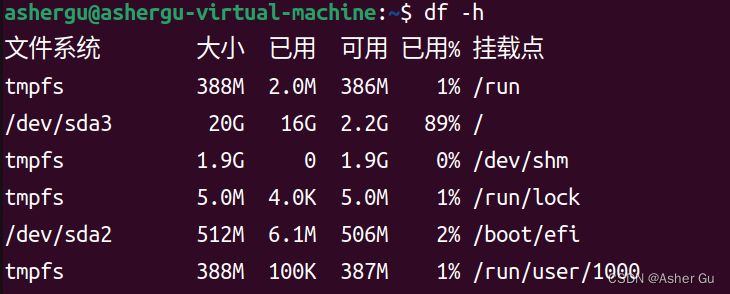
2、准备进行 磁盘操作,需要先进入根用户模式
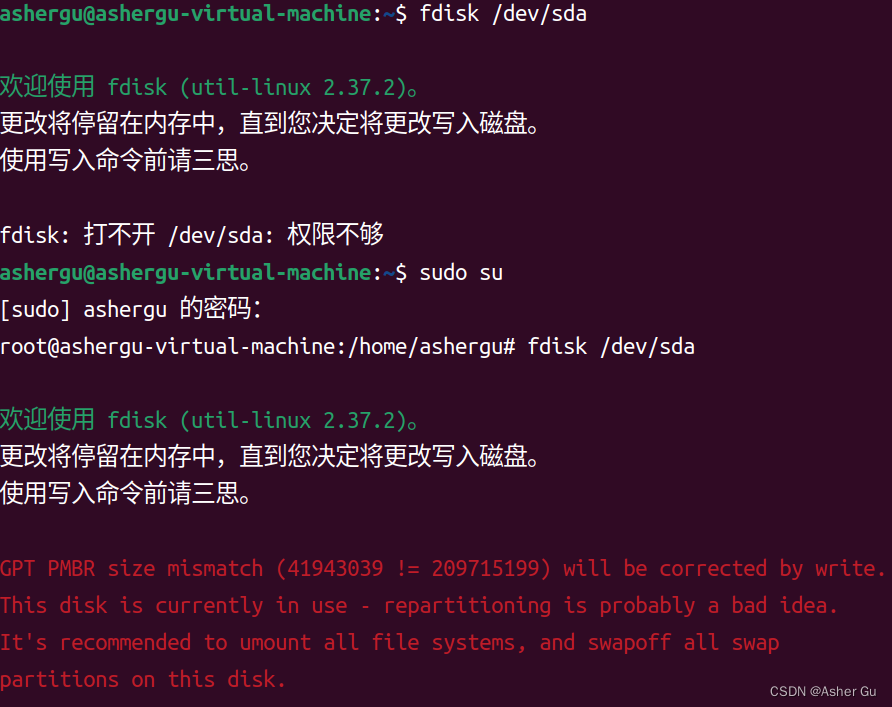
3.1 对磁盘分区的操作(每次 一个字母)
M 进入 保护/混合 MBR
常规
d 删除分区
F 列出未分区的空闲区
l 列出已知分区类型
n 添加新分区
p 打印分区表
t 更改分区类型
v 检查分区表
i 打印某个分区的相关信息
杂项
m 打印此菜单
x 更多功能(仅限专业人员)
脚本
I 从 sfdisk 脚本文件加载磁盘布局
O 将磁盘布局转储为 sfdisk 脚本文件
保存并退出
w 将分区表写入磁盘并退出
q 退出而不保存更改
新建空磁盘标签
g 新建一份 GPT 分区表
G 新建一份空 GPT (IRIX) 分区表
o 新建一份的空 DOS 分区表
s 新建一份空 Sun 分区表
3、查看分区表
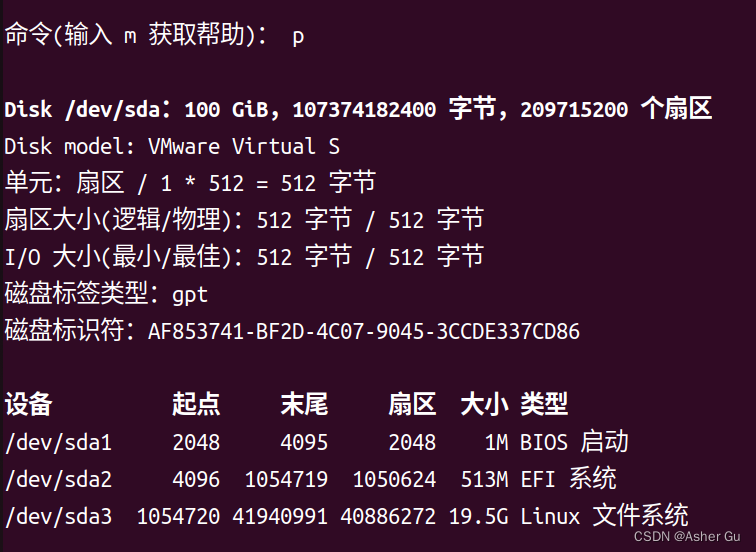
添加新分区
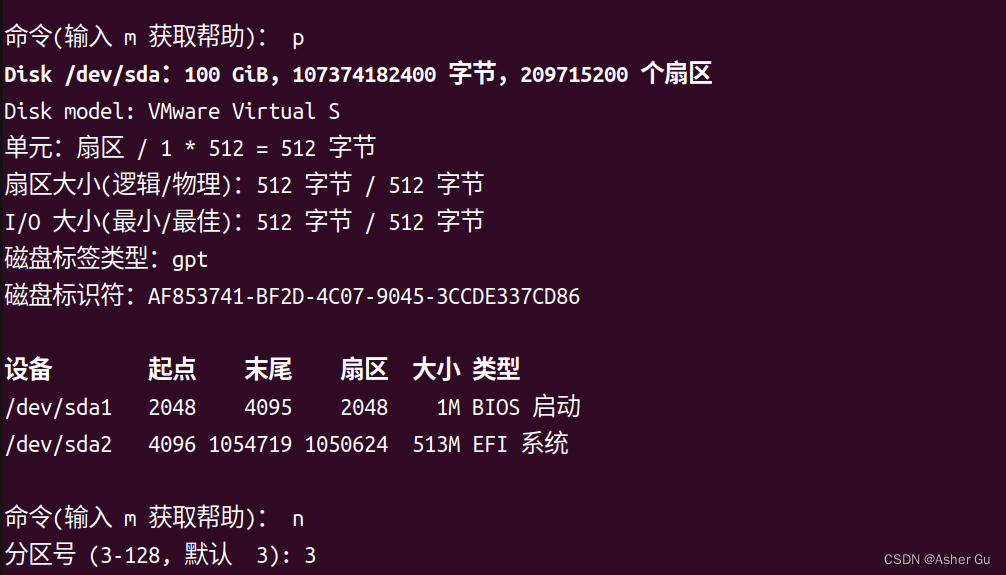
选择扇区,就按默认的填

对于分区中的签名 不移除,依据 使用fdisk更改分区会显示类似"partition#x包含ext4-签名“的警告
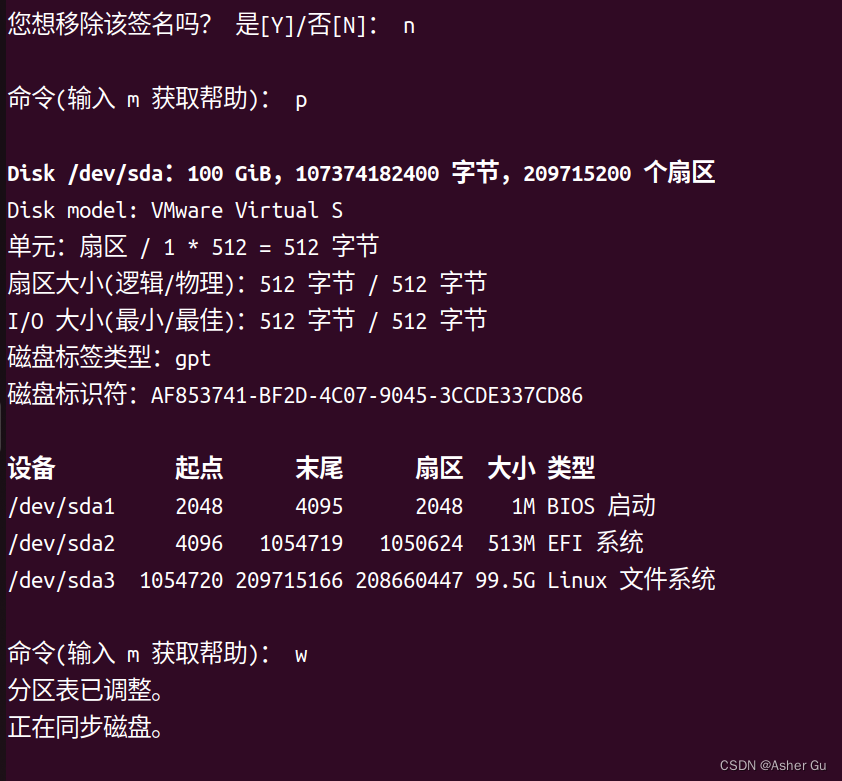
刷新:
如果是 xfs格式 xfs_growfs /dev/sda3
(执行cat /etc/fstab查看系统文件格式,之前参考的centos7默认xfs格式,ubuntu不是,是ext格式的)
Ubuntu是格式ext格式的,执行resize2fs /dev/sda3
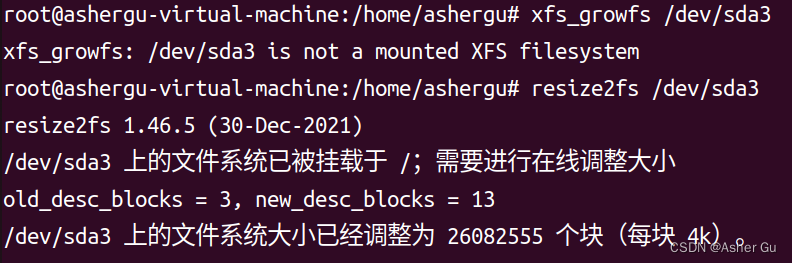
reboot重启
完成拓容,还是 要一开始就给够空间